Final Cut Proユーザガイド
- ようこそ
-
- Final Cut Pro 10.5の新機能
- Final Cut Pro 10.4.9の新機能
- Final Cut Pro 10.4.7の新機能
- Final Cut Pro 10.4.6の新機能
- Final Cut Pro 10.4.4の新機能
- Final Cut Pro 10.4.1の新機能
- Final Cut Pro 10.4の新機能
- Final Cut Pro 10.3の新機能
- Final Cut Pro 10.2の新機能
- Final Cut Pro 10.1.2の新機能
- Final Cut Pro 10.1の新機能
- Final Cut Pro 10.0.6の新機能
- Final Cut Pro 10.0.3の新機能
- Final Cut Pro 10.0.1の新機能
-
- 用語集
- 著作権

Final Cut Proでトランジションを追加する
プロジェクト内の編集点にトランジションを追加する方法はいくつあります。トランジションを追加した後、そのパラメータを調整できます。また、Motionでトランジションエフェクトを変更することもできます。
オーディオのみのトランジションを追加できます。適用できるトランジションとして、フェードイン、フェードアウト、またはクロスフェードがあります。詳しくは、Final Cut Proでオーディオをフェードイン/フェードアウトするを参照してください。
デフォルトのトランジションを追加する
Final Cut Proタイムラインの上部のツールバーにある「ツール」ポップアップメニュー(下図)をクリックし、「選択」ツールを選択してから、タイムラインでクリップの端(編集点)をクリックします。
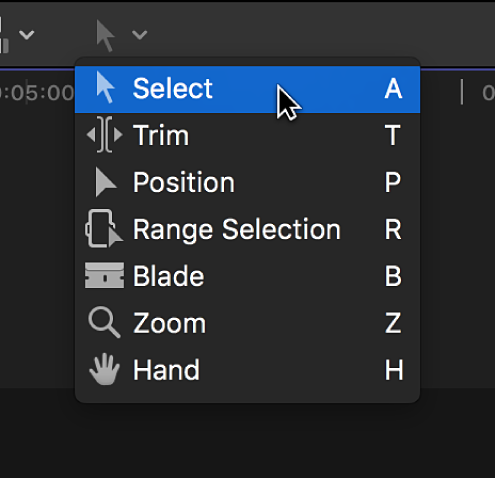
クリップの一方または両方の端が強調表示されます。
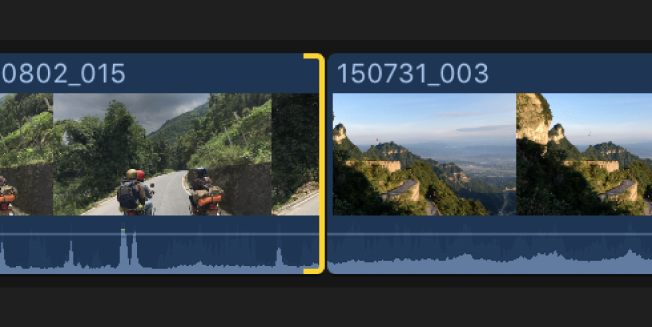
注記:タイムラインで編集点ではなくクリップ全体を選択した場合は、そのクリップの両端にそれぞれトランジションが追加されます。
「編集」>「[トランジション名]を追加」と選択します(またはCommand+Tキーを押します)。
現在設定されているデフォルトのトランジションに応じて、メニュー項目の名前が変わります。
選択した編集点にデフォルトのトランジションが適用されます。デフォルトのトランジションの変更方法については、Final Cut Proでデフォルトのトランジションを設定するを参照してください。
メディアハンドルを使って、編集点にクロスディゾルブトランジションが作成されます。ビデオクリップにオーディオが関連付けられている場合は、オーディオにクロスフェードトランジションが適用されます。
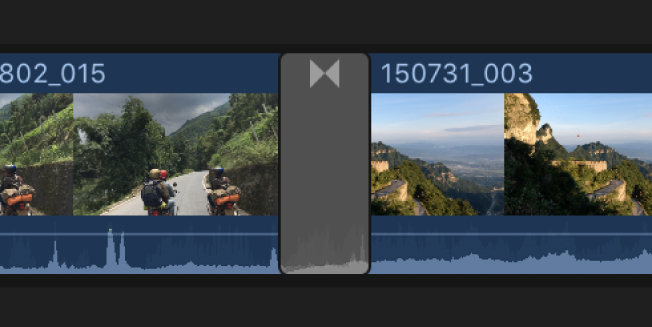
「トランジション」ブラウザを使ってトランジションを追加または変更する
Final Cut Proタイムラインの右上隅にある「トランジション」ボタンをクリックします(またはControl+Command+5キーを押します)。
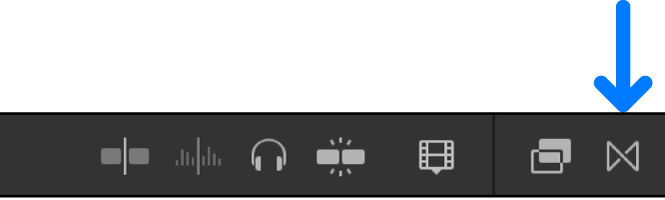
「トランジション」ブラウザでトランジションを選択します。
トランジションのサムネール上でポインタを動かすと、トランジションのプレビューが表示されます。表示されるトランジション名のリストを絞り込むには、検索フィールドにテキストを入力します。
注記:探しているトランジションが表示されない場合は、「トランジション」ブラウザの上部にある「フィルタ」ポップアップメニューを使って、ほかの保存場所にないかどうかを確認できます。詳しくは、特定のライブラリに保存されているMotionコンテンツのみを表示するを参照してください。
以下のいずれかの操作を行います:
編集点にトランジションを適用する: トランジションを編集点にドラッグします。
プロジェクト内の既存のトランジションを置き換える: トランジションを既存のトランジションの上にドラッグします。
ヒント:別の方法として、先に編集点を選択してから、「トランジション」ブラウザでトランジションをダブルクリックして適用することもできます。
メディアハンドルを使って、編集点にトランジションが作成されます。ビデオクリップにオーディオが関連付けられている場合は、オーディオにクロスフェードトランジションが適用されます。
ヒント:クリップの先頭に「フェード・アップ・フロム・ブラック」エフェクト、またはクリップの末尾に「フェード・トゥー・ブラック」エフェクトをすばやく作成するには、タイムライン内の1つのクリップ(連続したクリップのないもの)にデフォルトのクロスディゾルブエフェクトを適用します。フェードエフェクトをより詳細に制御する方法については、Final Cut Proのビデオキーフレームの概要を参照してください。
「編集」メニューを使ってほかの編集点にトランジションをコピーする
ドラッグを使ってほかの編集点にトランジションをコピーする
Final Cut Proタイムラインでトランジションを選択し、Optionキーを押したまま、トランジションを別の編集点にドラッグします。
すでにトランジションが適用されている編集点にトランジションをコピーすると、既存のトランジションが上書きされます。
注記:クリップをいずれかの方向に最大長まで長くすると、クリップの端が赤色になります。トランジションの作成に必要なメディアハンドルを作成するには、クリップをトリム(短く)しなければならない場合があります。詳しくは、Final Cut Proでのトランジションの作成方法を参照してください。